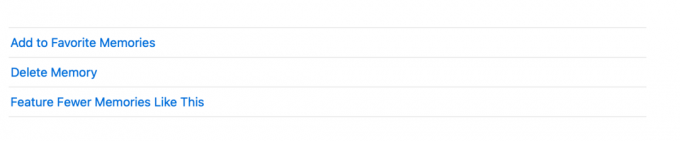Приложение Apple Photos - это не ваша обычная галерея изображений. Он использует интеллектуальное машинное обучение для обработки, упорядочивания, упорядочивания и выделения ваших лучших снимков и наиболее важных моментов, таких как юбилеи и дни рождения.
Фотографии также собирают и объединяют изображения и видео в воспоминания, которые вы можете легко персонализировать и поделиться. Вот все, что вам нужно знать о "Воспоминаниях в фотографиях".
Что такое воспоминания в фотографиях?
Воспоминания интеллектуально сканируют ваши фотографии и видео и автоматически создают персонализированную коллекцию, фокусируясь на людях, местах или событиях, которые он считает значимыми.
Фотографии объединяют эти изображения в тщательно подобранную коллекцию памятных моментов, которую вы можете просматривать как фильмы, которая называется «Фильмы на память». Эти клипы имеют заголовок, музыкальную тему и кинематографические переходы, которые вы можете изменять и делиться с другими.
Воспоминания похожи на специализированные подпапки в приложении "Фото". Вы можете выполнять определенные действия для управления своими воспоминаниями.
Как воспроизвести фильм на память в фотографиях
Просто зайдите в Фотонажмите Воспоминания на боковой панели, затем выберите любое из своих воспоминаний. Ударь кнопка воспроизведения на титульном изображении. Измените настроение и продолжительность, нажав кнопку Настройки значок на элементах управления воспроизведением видео.
Как просматривать свои воспоминания на фотографиях
Чтобы просмотреть свои воспоминания, перейдите на Фото приложение, затем щелкните Воспоминания на боковой панели. Прокрутите, чтобы просмотреть все свои воспоминания, затем дважды щелкните воспоминание, чтобы просмотреть все фотографии, которые он содержит.
Со своими фотографиями вы увидите один из двух вариантов:
- Показать больше: Нажмите эту кнопку, чтобы развернуть представление и увидеть все фотографии, содержащиеся в памяти.
- Показать сводку: Щелкните здесь, чтобы просмотреть только сводку содержимого вашей памяти.
Связанный: Как создать свои собственные воспоминания в приложении iPhone Photos
Вы также можете увидеть, кто запомнился, прокрутив вниз до Люди. Если вы дважды щелкнете по человеку, «Фотографии» покажут вам другие изображения, на которых есть этот человек. Точно так же вы можете прокрутить вниз до Места; дважды щелкните карту, затем щелкните Показать фотографии поблизости для показа изображений, снятых в одном и том же месте.
Как удалить память из фотографий
Фотографии автоматически создают для вас воспоминания. Вы можете удалить воспоминания, которые вам не нравятся. Их удаление не удаляет их содержимое из вашей библиотеки. Вот как удалить воспоминания на Mac:
- Открытым Фото.
- Нажмите Воспоминания на боковой панели.
- Выберите память, которую хотите удалить, затем нажмите Удалить. Либо дважды щелкните Память, прокрутите вниз и затем щелкните Удалить память.
Как сохранить собственные воспоминания на Mac
Хотя Фото отвечает за создание Воспоминаний, вы также можете создавать свои собственные Воспоминания, создав новый альбом или преобразовав существующий альбом в Память. Сделать это:
- Открыть Фото приложение.
- Нажмите Мои альбомы на боковой панели.
- Нажмите Показать как память на панели инструментов вверху окна. Фотографии превратят альбом в воспоминание; однако он не будет сохранен в разделе "Воспоминания", пока вы не прокрутите вниз и не нажмете Создать фото памяти внизу.
Теперь вы должны увидеть Память, созданную из этого слайд-шоу. Удаление этой памяти не приведет к удалению слайд-шоу с фотографиями и видео, которые она содержит. Они останутся в вашей фото-библиотеке.
Добавить фотографии из памяти в другой альбом
Если у вас есть обширный список фотографий, просмотр и сортировка всего списка в поисках определенных изображений для добавления в альбом может оказаться сложной задачей. Выполните следующие действия, чтобы добавить изображения из памяти в альбом:
- Открытым Фото, затем щелкните Воспоминания на боковой панели.
- Выберите и дважды щелкните Память, содержащую фотографии, которые вы хотите добавить.
- Выбирать Показать больше, затем выберите изображения, которые хотите добавить.
- Щелкните, удерживая клавишу Control, чтобы открыть контекстное меню. Выбирать Добавить к > Новый альбом. Кроме того, вы можете перейти в строку меню и щелкнуть Файл > Добавить к > Новый альбом с избранным ([количество] фото).
- Появится новый альбом с фотографиями с открытым текстовым полем для ввода имени файла.
Если вы хотите добавить выбранные фотографии в существующую папку, выберите изображения, щелкните, удерживая клавишу Control, выберите Добавить ки выберите любой из существующих альбомов.
Поделитесь своими воспоминаниями с другими
Воспоминания предназначены для обмена. Обратите внимание, что всякий раз, когда вы делитесь ими, вы отправляете фотографии и видео, содержащиеся в воспоминаниях, а не в самом фильме на память.
Связанный: Лучшие приложения для просмотра изображений Mac с уникальными функциями
Если вы предпочитаете отправлять их в формате фильма, вы можете создать собственное слайд-шоу проекта. Слайд-шоу экспортируются как файлы фильмов и могут быть доступны другим пользователям.
Как меньше видеть определенные воспоминания
Поскольку "Фотографии" автоматически создают воспоминания, могут быть случаи, когда вы не хотите видеть воспоминания, содержание которых вам не нравится.
Щелкните память, которую вы хотите видеть меньше, затем прокрутите вниз, чтобы выбрать Показывать меньше таких воспоминаний.
Другие уловки, которые можно проделать с воспоминаниями
Фотографии позволяют делать больше с воспоминаниями.
Выберите любимые воспоминания
Вы можете пометить воспоминания как избранные, чтобы получить к ним быстрый доступ. Для этого просто прокрутите вниз и выберите Добавить в любимые воспоминания. Вы можете получить доступ к своим любимым воспоминаниям, нажав кнопку Любимые воспоминания вкладка в верхней части окна.
Фотографии могут создавать до трех воспоминаний в день, в зависимости от доступного места в вашей библиотеке фотографий. Если у вас есть другие воспоминания, сделанные в том же месте или с теми же людьми, вы можете просмотреть их, прокрутив внизу и нажав Посмотреть похожие воспоминания.
Переименовать воспоминания
По умолчанию воспоминания называются по дате их создания. Вы можете переименовать свои воспоминания, нажав кнопку Информация (i) на панели инструментов и заменив текущее имя.
Оживите воспоминания с помощью приложения "Фотографии"
Функция "Воспоминания" в приложении "Фото" - отличный способ пережить драгоценные моменты. Делайте больше с Воспоминаниями, настраивая его содержимое, делясь им с другими или используя его для поиска связанных фотографий или изображений, сделанных с людьми и местами, которые вам нравятся.
Ваши фотографии Mac в беспорядке? Воспользуйтесь этими советами, чтобы контролировать свои фотографии и улучшить их организацию.
Читать далее
- Mac
- творческий
- Фото Apple
- Советы Mac
- Управление фотографиями
- Фотоальбом
- Слайд-шоу

Рэйчел Мелегрито оставила свою карьеру преподавателя в университете, чтобы стать полноценным писателем. Она любит все, что Apple, - от iPhone до Apple Watch и MacBook. Она также является лицензированным терапевтом и начинающим специалистом по SEO.
Подписывайтесь на нашу новостную рассылку
Подпишитесь на нашу рассылку технических советов, обзоров, бесплатных электронных книг и эксклюзивных предложений!
Нажмите здесь, чтобы подписаться